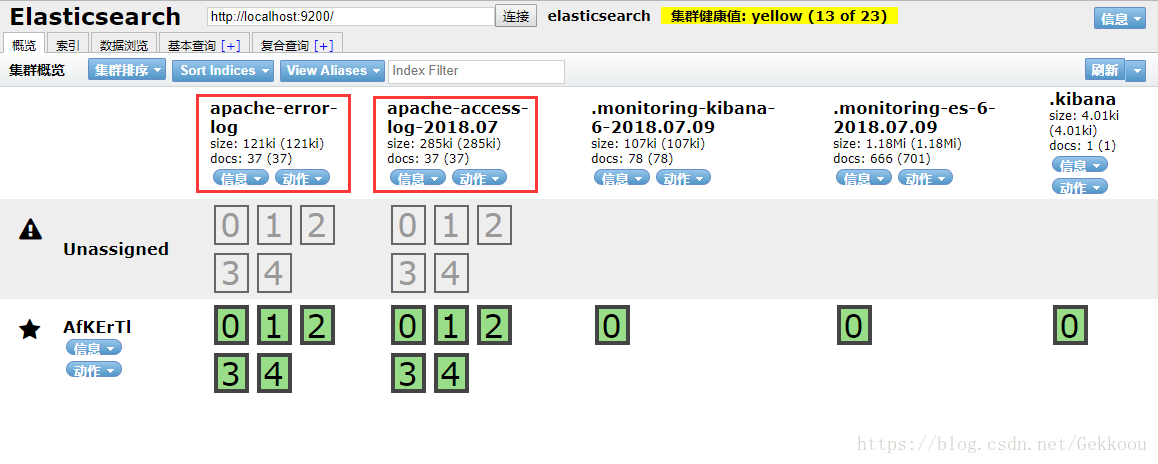本文 elasticsearch + logstash + kibana 均为 6.3.1 版本做实践
# elasticsearch 安装启动
wget https://artifacts.elastic.co/downloads/elasticsearch/elasticsearch-6.3.1.tar.gz
tar -zxf elasticsearch-6.3.1.tar.gz
cd elasticsearch-6.3.1/bin
elasticsearch -d# logstash 安装启动
wget https://artifacts.elastic.co/downloads/logstash/logstash-6.3.1.tar.gz
tar -zxf logstash-6.3.1.tar.gz
cd logstash-6.3.1/bin
logstash -f logstash-apache.conf# kibana 安装启动
wget https://artifacts.elastic.co/downloads/kibana/kibana-6.3.1-linux-x86_64.tar.gz
tar -zxf kibana-6.3.1-linux-x86_64.tar.gz
cd kibana-6.3.1-linux-x86_64/bin
kibana -d
浏览器访问 localhost:5601windows下部署 ELK, 参考 https://segmentfault.com/a/1190000013756857
其中最重要的就是 logstash-apache.conf 这个文件了 (名字可以自定义)
logstash 启动方法有两种:
1. logstash -e '配置文件内容'
2. logstash -f 配置文件 (本文所用方法)
在 logstash-6.3.1/bin 目录内新建文件 logstash-apache.conf
input {
file {
type => "apache_access"
path => ["/var/log/apache/access.log"]
start_position => beginning
ignore_older => 0
}
file {
type => "apache_error"
path => ["/var/log/apache/error.log"]
start_position => beginning
ignore_older => 0
}
}
filter {
if [type] == "apache_access"{
grok {
match => { "message" => "%{COMBINEDAPACHELOG}"}
}
date {
match => [ "timestamp" , "dd/MMM/YYYY:HH:mm:ss Z" ]
}
geoip {
source => "clientip"
}
useragent {
source => "agent"
target => "useragent"
}
} else if [type] == "apache_error"{
grok {
match => { "message" => "\[(?<mytimestamp>%{DAY:day} %{MONTH:month} %{MONTHDAY} %{TIME} %{YEAR})\] \[%{WORD:module}:%{LOGLEVEL:loglevel}\] \[pid %{NUMBER:pid}:tid %{NUMBER:tid}\]( \(%{POSINT:proxy_errorcode}\)%{DATA:proxy_errormessage}:)?( \[client %{IPORHOST:client}:%{POSINT:clientport}\])? %{DATA:errorcode}: %{GREEDYDATA:message}" }
}
date {
match => [ "mytimestamp" , "EEE MMM dd HH:mm:ss.SSSSSS yyyy" ]
}
}
}
output {
if [type] == "apache_access"{
elasticsearch {
hosts => [ "localhost:9200" ]
index => "apache-access-log-%{+YYYY.MM}"
}
} else if [type] == "apache_error"{
elasticsearch {
hosts => [ "localhost:9200" ]
index => "apache-error-log"
}
}
}input 为数据源入口
filter 为数据过滤
output 为数据输出
本文是以 apache 日志为数据源, 通过 logstash 过滤后输出到 elasticsearch 收集起来, 然后在 kibana 进行可视化分析
logstash -f logstash-apache.conf 命令执行完后打开 chrome 插件 ElasticSearch Head, 效果如下图
浏览器访问 localhost:5601, 如下图
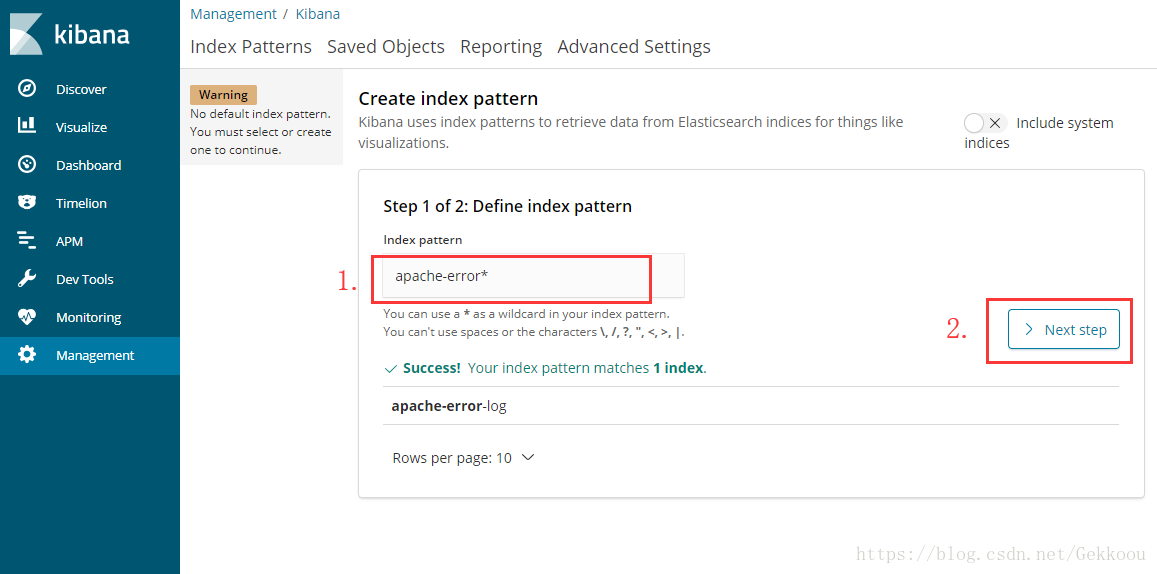
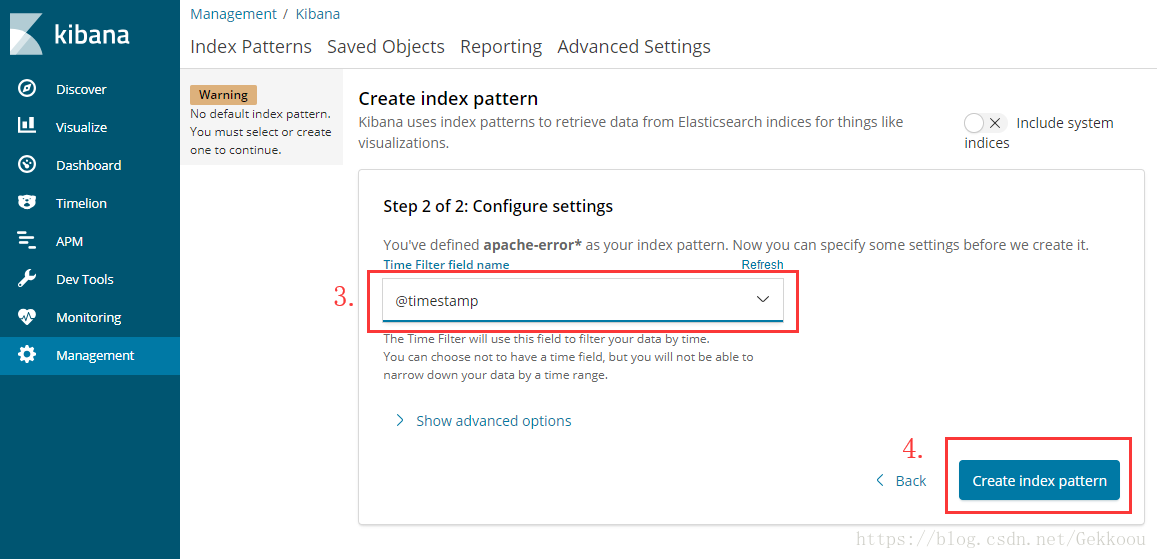
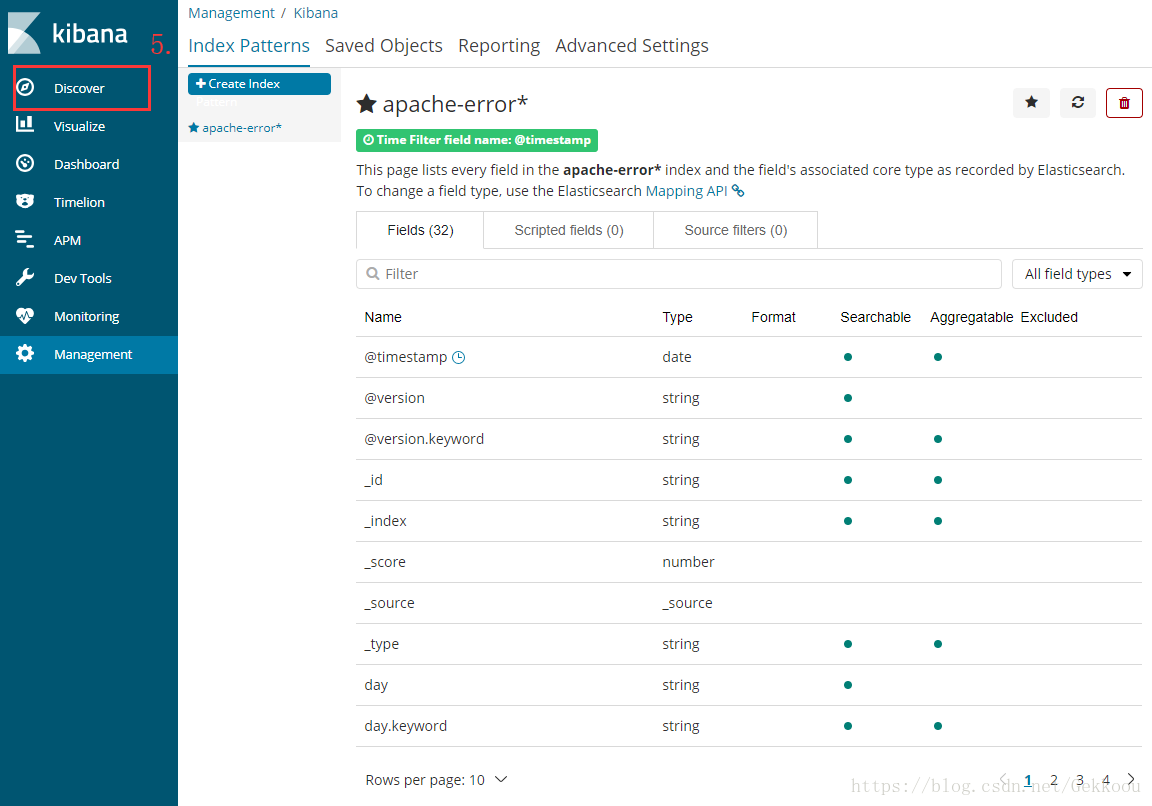
- 定义索引模式, 匹配到
elasticsearch的索引 - 按下一步
- 选择一个字段为时间过滤器方便数据过滤筛选
- 创建索引模式
- 点击
Discover - 可以尽情过滤筛选操作数据了~
(其实我对这 kibana 不熟, 看得不明不白或不爽的 dalao 们还是谷歌或百度吧, 好尴尬 ⊙_⊙!!!!)
推荐阅读
Elasticsearch 权威指南(中文)
https://www.elastic.co/guide/cn/elasticsearch/guide/current/index.html
Logstash 参考
https://www.elastic.co/guide/en/logstash/6.3/index.html
Logstash filter 详解
https://www.elastic.co/guide/en/logstash/6.3/filter-plugins.html
Kibana 用户手册
https://www.elastic.co/guide/cn/kibana/current/index.html